ps:本次知识兔小编分享的是mp3tag中文版,软件首次启动时,默认显示的是英文界面,依次打开“Tools-Options-Language”,可以切换简体中文,并且该软件原生无广告的,非常小巧,有需要的朋友可以下载收藏一下,相信不会让你失望的。
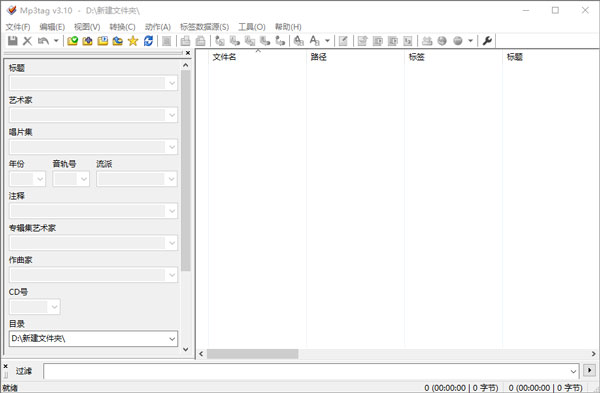
软件安装教程
1、在知识兔下载并解压,得到mp3tag中文版源程序安装包;
2、双击mp3tagv310setup.exe启动安装;
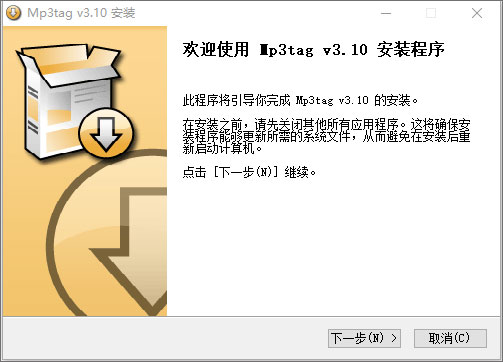
3、选择安装目录;
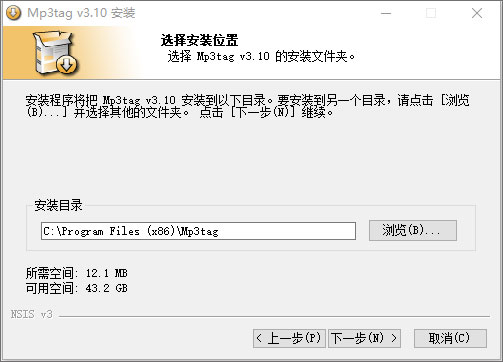
4、等待安装完成;

5、软件安装完成后启动如图;
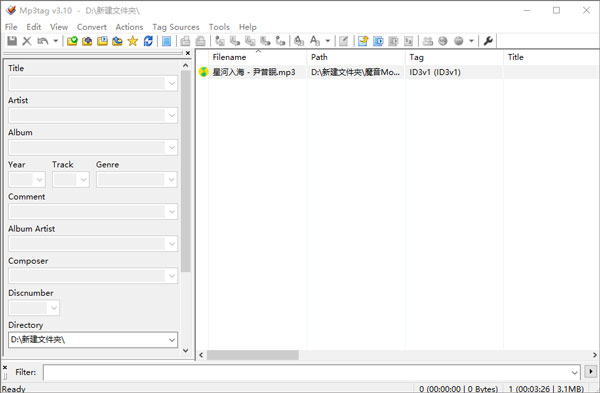
软件特点
1、批处理标签编辑同时在多个文件中写入和更改ID3v1.1,ID3v2.3,ID3v2.4,iTunes MP4,WMA,APEv2标签和Vorbis注释。
2、专辑封面支持
下载专辑封面并将其添加到您的文件中。
3、从Discogs,freedb,MusicBrainz 导入从在线数据库(如Discogs,freedb,MusicBrainz等)保存键入和导入标签。
4、替换字符和单词 替换标签和文件名中的字符串(支持正则表达式)。
5、更改大小写 更改文件名和标签的格式以反映一致的方案。
6、自动创建播放 列表在编辑标签时自动创建和管理播放列表。
7、基于标签重命名基于标签重命名 文件或从文件名导入信息。
8、导出为HTML,RTF,CSV 使用用户定义的模板创建音乐库的有吸引力的概览列表。
9、全面的Unicode支持。 以世界上所有语言编辑标签和文件。
10、除了列出的主要功能外,Mp3tag还分享多种其他功能,例如批量导出嵌入式专辑封面,支持iTunes标签(例如媒体类型)或电视节目标签,以及将多个动作组合为一组的功能,只需单击一下鼠标即可进行。
mp3tag怎么设置中文
1、打开mp3tag中文版(mp3信息编辑器),依次打开“Tools-Options”,如图所示;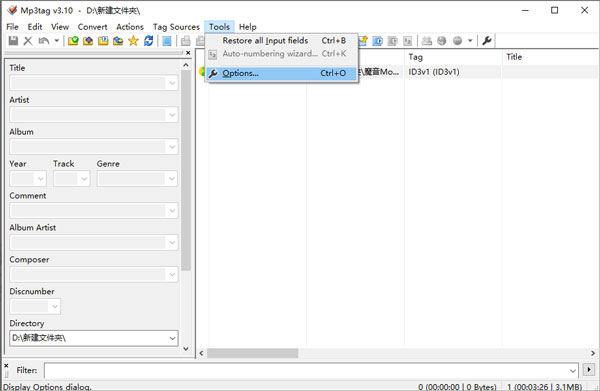
2、然后点击Language选择简体中文即可;
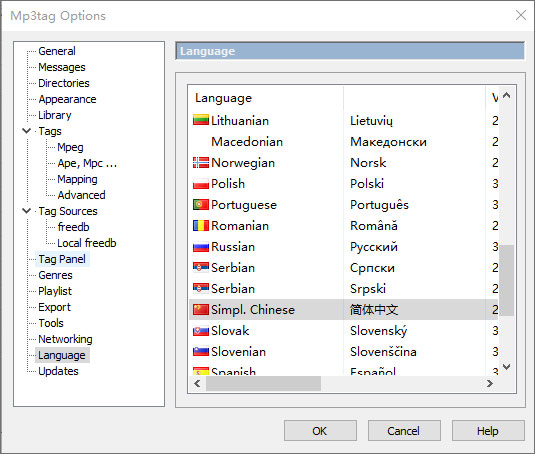
3、设置好后,软件就切换成中文模式了。
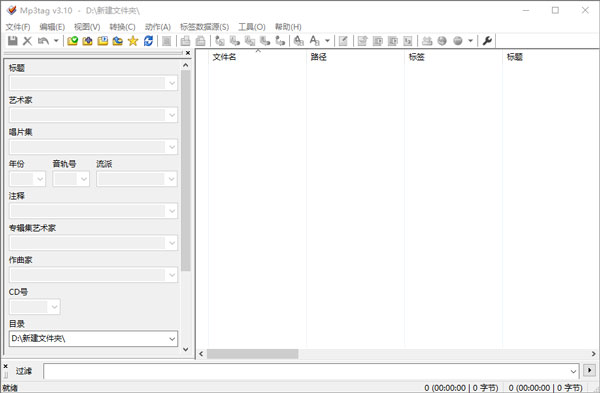
mp3tag怎么添加封面
点击【目录】旁边的倒三角,选择导入音频文件,点击左下角的框框,弹出菜单,选择【添加封面】;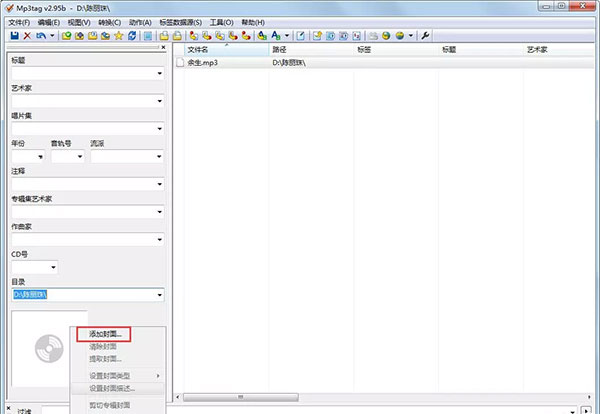
弹出对话框,选择需要添加的封面图片,将其打开;
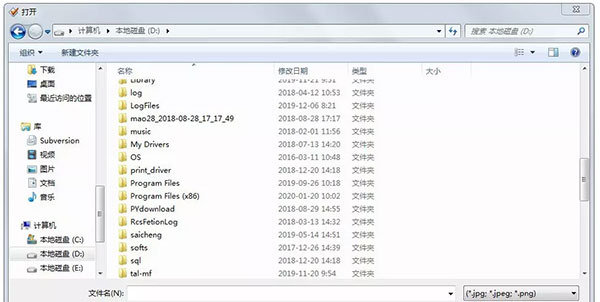
如图,你可以看到封面已经成功替换了,是不是很简单呢?
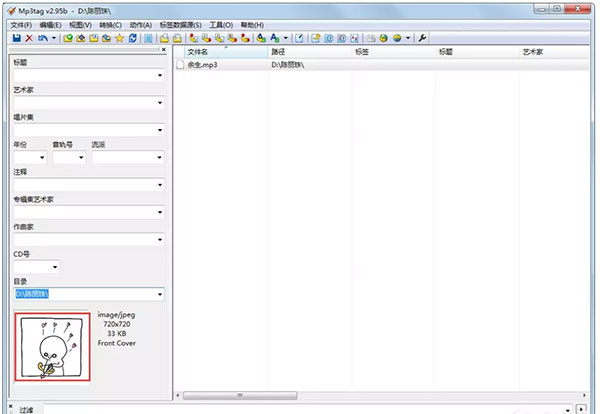
支持的音频格式
高级音频编码(aac)苹果无损音频编解码器(alac)
音频交换文件格式(aif / aifc / aiff)
直接流数字音频(dsf)
免费无损音频编解码器(flac)
马特洛斯卡(mka / mkv)
猴子的音频(猿)
Mpeg第3层(mp3)
MPEG-4(与mp4 / m4a / m4b / iTunes兼容)
Musepack(MPC)
奥格·沃比斯(ogg)
IETF作品(opus)
OptimFROG(ofr / ofs)
Speex(spx)
汤姆的音频压缩器(tak)
真音频(tta)
Windows Media音频(wma)
WavPack(wv)
WAV(WAV)
WebM(webm)
更新日志
v3.17版本将启动文件夹设置为空、上一个或收藏夹的配置选项
您现在可以指定 Mp3tag 的启动行为。Empty从一个空的文件列表开始。Previous从您上次使用 Mp3tag 时加载的文件夹开始。收藏夹可让您选择在启动时加载的显式文件夹。
可通过编辑 → 封面进行上下文封面操作
处理封面艺术的各种操作始终可以通过封面窗口上的上下文菜单使用——但仅限于知道并能看到封面的人。主菜单上的这个新菜单条目使封面处理更容易访问,并且只能通过键盘使用。
配置选项以从标签面板列表中的标签中选择流派
流派字段在默认字段中始终是特殊的,并且在选择多个文件时也始终列出标准流派。这个新选项现在可以从标签中列出流派——并且仅当文件没有设置流派时才显示标准流派。
在动作组编辑对话框中选择和重新排列多个动作
与大型行动组一起工作的每个人都松了一口气——Mp3tag 允许可重复工作流的方式。编辑对话框现在分享通过键盘甚至通过拖放重新排列多个操作。
v3.14版本
标签面板上的封面预览
直接
从标签面板的封面窗口检查嵌入封面的质量和细节可能很困难。为了缓解这种情况,我
通过双击标签面板上的封面添加了一个更大的封面预览。
Windows 资源管理器上下文菜单中的图标
许多人长期以来的愿望:Mp3tag 的资源管理器上下文菜单条目现在有一个图标并且更容易识别。
Windows 11 上下文菜单
新的 Windows 11 资源管理器上下文菜单让许多人感到惊讶。现有的上下文菜单扩展只能通过Show more options...条目获得,这意味着对应该加速交互的东西的额外间接。
我现在已经实现了出现在顶级上下文菜单中所需的所有额外步骤,事情应该又回到了舒适状态。>
下载仅供下载体验和测试学习,不得商用和正当使用。
下载体验
